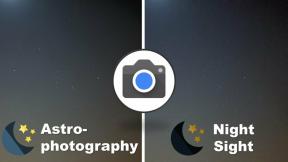Apple iPad पर सफारी में स्प्लिट स्क्रीन कैसे करें?
अनेक वस्तुओं का संग्रह / / August 05, 2021
Safari Apple Inc. का स्वामित्व वेब ब्राउज़र है ब्राउज़र को पहली बार वर्ष 2003 में डेस्कटॉप के लिए जारी किया गया था। 2007 से 2012 तक माइक्रोसॉफ्ट विंडोज के लिए भी सफारी उपलब्ध थी। इसके बाद, सफारी में कई अपडेट आए हैं और अब बहुत सारे फीचर्स को होस्ट करता है। इनमें से एक फीचर स्प्लिट स्क्रीन है। स्प्लिट स्क्रीन उपयोगकर्ताओं को एक ही स्क्रीन क्षेत्र में एक साथ दो वेबपृष्ठ देखने की अनुमति देता है। यह डेस्कटॉप कंप्यूटर की तरह ही बहुत उपयोगी हो जाता है। यह तुलना, प्रतिलिपि पाठ और दो प्रासंगिक डेटाबेस को बहुत सुविधाजनक प्रदर्शित करता है।
हमारे उपयोगकर्ताओं में से कुछ के पास एक iPad है और यह भ्रम है कि उनका डिवाइस इस स्प्लिट स्क्रीन सुविधा का समर्थन करता है या नहीं। और उन्हें यह भी पता नहीं है कि उस चीज़ को कैसे चालू किया जाए। यदि आप उनमें से हैं, तो बधाई। आप सही पृष्ठ पर आ गए हैं आज हम आपको दिखाने जा रहे हैं कि आप अपने Apple iPad में स्प्लिट स्क्रीन फीचर को कैसे चालू कर सकते हैं। लेकिन उस पर जाने से पहले, आपको कुछ बिंदुओं को ध्यान में रखना होगा।
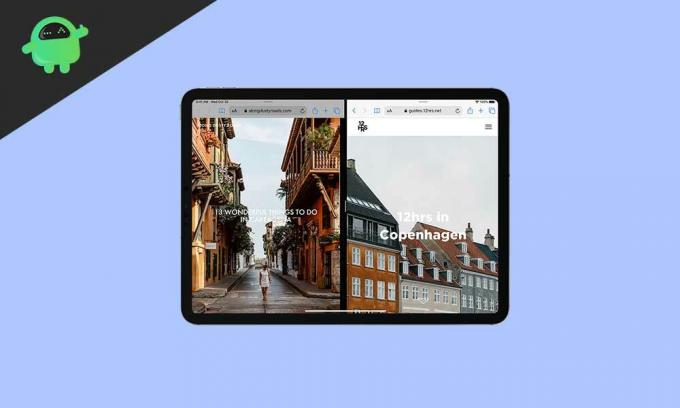
- यदि अपडेट न हो तो आपके iPad में iOS या iPadOS का नवीनतम संस्करण स्थापित होना चाहिए।
- सफारी के स्प्लिट स्क्रीन फीचर का उपयोग करने के लिए आपके पास आईपैड प्रो, आईपैड (5 वीं पीढ़ी और उससे ऊपर), आईपैड एयर 2 और इसके बाद के संस्करण, या आईपैड मिनी 4 और इसके बाद के संस्करण का उपयोग नहीं किया जा सकता है।
- आपके पास अपने iPad में अपडेट किया गया सफारी वेब ब्राउज़र भी होना चाहिए।
अब स्प्लिट-स्क्रीन को कैसे चालू करें, इस पर चलते हैं।
आईपैड पर सफारी में स्प्लिट स्क्रीन कैसे करें?
अब हम आपको दिखाएंगे कि आप स्टेप वाइज गाइड के साथ iPad पर स्प्लिट स्क्रीन को कैसे चालू कर सकते हैं।
- ऑटो-रोटेट करके अपने iPad को लैंडस्केप मोड में रखें
- अब Safari वेब ब्राउज़र खोलें
- उसके बाद, स्प्लिट व्यू में किसी भी वेबसाइट को खोलने के लिए, वेबसाइट लिंक को टच करके रखें और स्क्रीन के दूसरी तरफ खींचें।
- अब वेबपेज स्प्लिट व्यू खोलने के लिए, इसे टच करें और होल्ड करें
 बटन, फिर "नई विंडो खोलें" पर क्लिक करें।
बटन, फिर "नई विंडो खोलें" पर क्लिक करें। - अब आप किसी भी टैब को बाईं या दाईं ओर ले जा सकते हैं और कुछ सेकंड के लिए टैब को स्पर्श करके और उसे बाएं या दाएं खींचकर रख सकते हैं।
अब आप जानते हैं कि स्प्लिट-स्क्रीन फीचर का उपयोग कैसे किया जाता है, इसके बाद सिंगल स्क्रीन को बस टच और होल्ड करना चाहते हैं  बटन। यह दोनों वेबसाइटों को टैब में मर्ज कर देगा। उसके बाद, आप अपनी सुविधा के अनुसार प्रत्येक टैब को व्यक्तिगत रूप से बंद कर सकते हैं।
बटन। यह दोनों वेबसाइटों को टैब में मर्ज कर देगा। उसके बाद, आप अपनी सुविधा के अनुसार प्रत्येक टैब को व्यक्तिगत रूप से बंद कर सकते हैं।
निष्कर्ष
यह मार्गदर्शिका उन उपयोगकर्ताओं की मदद करने के लिए थी, जिन्हें स्प्लिट-स्क्रीन सुविधा का उपयोग करते समय कोई समस्या थी या ऐसा करने में असमर्थ थे। हमें उम्मीद है कि इस गाइड ने आपकी मदद की। और यदि आपको भी ऐसा लगता है, या कोई प्रश्न या प्रतिक्रिया है, तो अपने नाम और ई-मेल आईडी के साथ नीचे टिप्पणी करने के लिए स्वतंत्र महसूस करें। इसी तरह, हमारी जाँच करें iPhone युक्तियाँ और चालें, पीसी युक्तियाँ और चालें, तथा Android टिप्स और ट्रिक्स ऐसे और टिप्स और ट्रिक्स के लिए। धन्यवाद।
अनुभव रॉय एक कंप्यूटर साइंस इंजीनियरिंग छात्र हैं, जिनकी कंप्यूटर, एंड्रॉइड की दुनिया और सूचना और प्रौद्योगिकी की दुनिया के आसपास होने वाली अन्य चीजों में जबरदस्त रुचि है। उन्हें मशीन लर्निंग, डेटा साइंस में प्रशिक्षित किया गया है और जोंगो फ्रेमवर्क के साथ पायथन भाषा में एक प्रोग्रामर है।